Как сделать ссылку на telegram
Содержание:
- Сайты для генерации ссылок Телеграма
- Копируем ссылку на Телеграм
- Как сделать ссылку на Telegram
- Как оформить статью в Телеграф
- Ссылки на WhatsApp
- Как сделать ее текстом
- Ссылка на телеграм t me
- Как вставить гиперссылку
- Как сделать ссылку на Телеграмм на сайте?
- Как поделиться ссылкой
- Как сделать гиперссылку в Телеграмм
Сайты для генерации ссылок Телеграма
В интернете можно найти большое количество сайтов, занимающихся генерацией ссылок для Telegram. В последнее время они пользуются сильной популярностью, что связано с ограничениями, введенными создателями мессенджера. Каждый из них выполняет похожие функции, но продолжает оставаться уникальным.
В зависимости от содержания контента можно выбрать подходящий ресурс. Если нужно скопировать короткий адрес бота, поможет один сервис, если пользователя – другой.
Teleg.run
Teleg.run имеет достаточно простой интерфейс, его цель – не привлечь внимание пользователя, а помочь ему. Перейдя на страницу, можно увидеть серый круг с силуэтом человека, расположенный в центре, написанную под ним подсказку, поле для ввода и зеленую кнопку генерации
Ссылка на бота или аккаунт должна вводиться через «@» или «t.me/». После данных символов указывается логин, который можно узнать, открыв диалог, кликнув на аватарку и перейдя к информации.
Tele.click
Tele.click имеет еще более простое оформление. Оно включает в себя название, указывающее на функцию (сервис переадресации), строку для ввода и голубую кнопку «Получить». Адрес вводится через «t.me/», другие форматы не допускаются. Активная ссылка будет получена за считанные секунды и может быть использована на любом ресурсе. Она будет продолжать оставаться кликабельной не только в Telegram, где находится канал, но и в Instagram, ВКонтакте.
T-do.ru
Оформление T-do.ru может показаться совсем упрощенным. Оно представлено строкой для ввода и кнопкой «Конвертировать». В первую нужно написать логин в формате «t.me/» и нажать «Enter». После этого на экране появится ссылка на пользователя. Она сохраняется вручную: текст выделяется с помощью левой кнопки мыши, после чего правой кнопкой вызывается меню, в котором есть пункт «Копировать».
Tlgg.ru
Еще один сервис, предназначенный для того, чтобы помочь создать ссылку, – Tlgg.ru. Его функционал немного шире: помимо уже знакомых поля для ввода и голубой кнопки генерации, разработчики добавили подсказку, предназначенную для тех, кто впервые обратился к сервису. В ней говорится о том, что для создания рабочей ссылки необходимо ввести username (логин) или старый адрес. Чуть ниже расположена информация о том, что ресурс работает не только с Телеграмом, но и с другими мессенджерами – Viber и WhatsApp.
Ttttt.me
Интерфейс Ttttt.me может показаться весьма необычным: он представляет собой два поля для ввода, расположенных друг под другом. В поле номер один пишется оригинальная ссылка в формате «t.me/username», во втором – появляется преобразованная. Для того чтобы преобразование прошло успешно, после ввода нажимается «Enter». Других кнопок, с помощью которых можно управлять работой сервиса, не предусмотрено.
Telete.in
Telete.in предлагает «воскресить» ссылку. Запись об этом находится в верхней части экрана, рядом с изображением собаки в черном капюшоне, надетом на голову. Под ней находится поле для ввода, адрес вводится в формате «https://t.me/username». Кнопка для генерации не предусмотрена, поэтому процесс «воскрешения» запускается с помощью «Enter». Сервис создан для пользователей, ссылка которых перестала быть активной в связи со сменой адреса страницы или другими причинами.
Копируем ссылку на Телеграм
Ссылки, представленные в профилях (каналах и чатах) Telegram, предназначены в первую очередь для приглашения новых участников. Но, как мы и сказали выше, имя пользователя, имеющее традиционный для данного мессенджера вид , тоже является своего рода ссылкой, по которой можно выйти на конкретный аккаунт. Алгоритм копирования как первых, так и вторых, практически идентичен, возможные различия в действиях продиктованы операционной системой, в среде которой используется приложение. Именно поэтому мы рассмотрим каждую из них отдельно.
Windows
Скопировать ссылку на канал в Телеграм для ее дальнейшего использования (например, публикации или передачи) на компьютере или ноутбуке с Виндовс можно буквально в несколько кликов мышкой. Вот что для этого требуется выполнить:
iOS
Владельцам девайсов от Apple, использующим приложение-клиент Telegram для iOS, чтобы скопировать ссылку на аккаунт другого участника мессенджера, бот, канал либо публичный чат (супергруппу) так же, как и в среде вышеописанных Windows и Android, потребуется переход к информации о целевой учетной записи. Получить доступ к нужным сведениям с iPhone/iPad в действительности очень просто.
- Открыв Телеграм для айОС и перейдя в раздел «Чаты» приложения, найдите среди заголовков диалогов наименование аккаунта в мессенджере, ссылку на который нужно скопировать (тип «учетки» не важен — это может быть пользователь, бот, канал, супергруппа). Откройте чат, а затем коснитесь аватарки профиля адресата вверху экрана справа.

В зависимости от типа учетной записи, содержимое открывавшегося в результате выполнения предыдущего пункта инструкции экрана «Информация» будет отличаться. Наша цель, то есть поле, содержащее ссылку на учетную запись в Telegram, обозначена:
- Для каналов (пабликов) в мессенджере — «ссылка».
Для публичных чатов – какое-либо обозначение отсутствует, ссылка представлена в виде под описанием супергруппы.
Для обычных участников и ботов – «имя пользователя».
Каким бы типом не характеризовалась обнаруженная выполнением шагов выше ссылка, для ее получения в буфере обмена iOS нужно выполнить одно из двух действий:
- Короткий тап по или адресу паблика/группы приведет к появлению меню «Отправить» через мессенджер, в котором помимо списка доступных получателей (ведущихся диалогов), присутствует пункт «Скопировать ссылку» — коснитесь его.
Длительное нажатие на ссылку или имя пользователя вызывает меню действий, состоящее из единственного пункта – «Скопировать». Нажмите по этой надписи.
Итак, задачу копирования ссылки на аккаунт Телеграм в среде iOS мы решили, выполнив инструкцию выше. Для дальнейших манипуляций с адресом, то есть его извлечения из буфера обмена достаточно длительно нажать в поле ввода текста любого приложения для iPhone/iPad и затем тапнуть «Вставить».

Как сделать ссылку на Telegram
Ссылка на Телеграмм на сайте, в социальной сети или ленте новостей поможет пользователям связаться с вами. В мессенджере удобно реализована работа с URL, причем относится это и к их пересылке. Но давайте разберемся со всем по порядку.
Ссылка на аккаунт в приложении
Если вы — человек публичный и постоянно должны быть на связи, это можно делать через мессенджер. Для этого в нем предусмотрена система прямых линков на диалоги, групповые беседы, аккаунты личные и групповые. Перед тем как сделать ссылку на свой Телеграмм, вам нужно в первую очередь получить имя-идентификатор. Для этого:
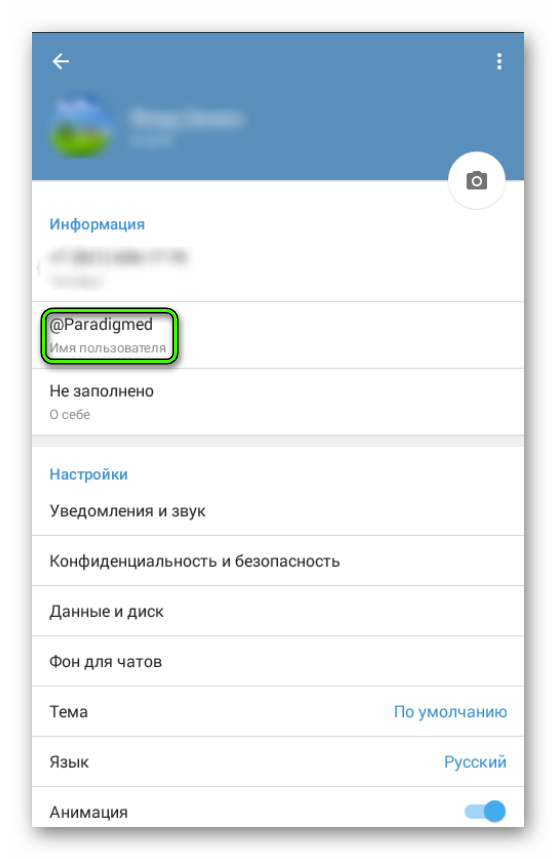
- Запустите приложение Telegram и откройте настройки.
- Нажмите на строку Username сразу под номером телефона. Если вы уже создали имя пользователя — переходите к пункту 5.
- Если имя пользователя не задано, придумайте его, введите и нажмите галочку в правом верхнем углу. Требования к имени описаны в этом же разделе.
- После этого вернитесь в раздел.
- Нажмите на линк в нижней части описания (он выглядит как https://t.me/*ваше имя пользователя*).
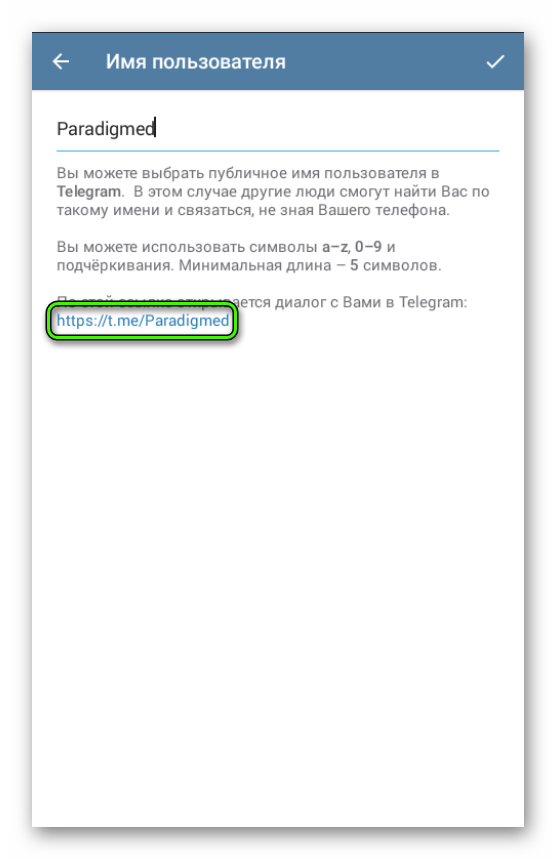
Это простейший способ, как скопировать ссылку на себя в Телеграмме. После нажатия вы не переходите по линку, а переносите URL в буфер обмена (извещение об этом всплывает на экране). Теперь можете вставить его в любое сообщение или отправить самому себе в том же приложении, чтобы, скажем, открыть на компьютере. Структура адреса настолько проста, что вы можете просто его запомнить и дать ссылку на свой профайл Телеграмм просто по памяти.
Ссылка на диалог или чат
С тем, как узнать свою ссылку в Телеграмме, мы разобрались. Но это еще далеко не все. Очень часто публичные чаты мессенджера содержат информацию, которую не нужно выносить наружу. Но надо дать пользователям возможность присоединяться к чату. В этом случае можно примерно таким же образом скопировать гиперссылку на групповую беседу.
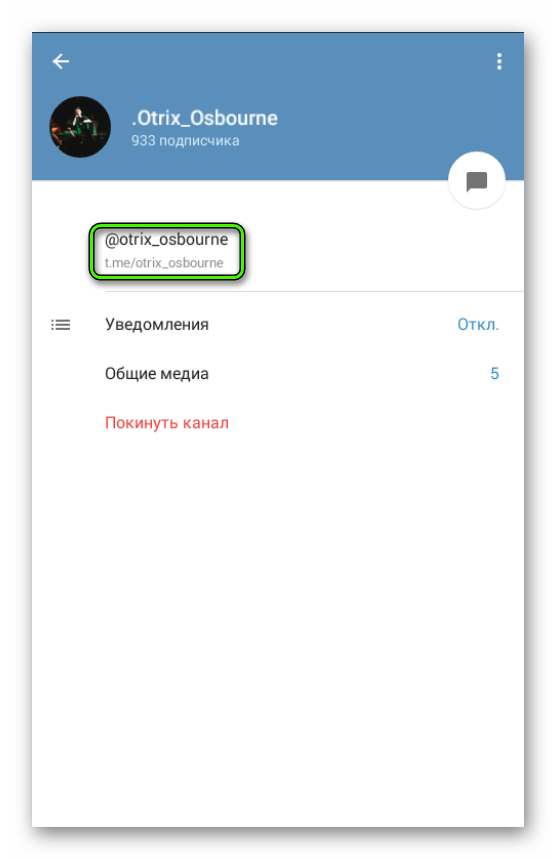
- Откройте беседу в списке чатов.
- Тапните по заголовку.
- Нажмите на адрес чата. Он (как нетрудно догадаться) имеет вид t.me/(заголовок).
- По нажатию активируется функция «Поделиться». Вы можете отправить сообщение с заголовком чата и гиперссылкой в Телеграмме на него куда угодно. Логичнее всего отправить его самому себе (мы уже описывали, как это делается), чтобы всегда иметь адрес под рукой.
Неважно, кто вы в этом чате — администратор или простой участник. Функция работает для всех
Скрытие ссылки в Telegram
Если вы пользуетесь блоггерскими возможностями мессенджера и ведёте свой канал, то часто вам приходится вставлять в него линки. Но как скрыть явную ссылку в Телеграмме и сделать так, чтобы она выглядела красиво? На помощь приходит специализированный инструмент — @markdownbot. Чтобы воспользоваться им, вам нужно:
- Найдите MarkdownBot в поиске пользователей.
- Авторизуйте его для постинга в вашем канале. Для этого получите от бота число-код, опубликуйте его в канале и перешлите публикацию боту.
- Добавьте бота в качестве администратора вашего канала. Для этого откройте меню канала, выберите раздел управления и пункт «Добавить администраторов». Введите слово Markdown в строке поиска пользователей и выберите из результатов markdownbot.
- Введите текст вашего поста в поле для ввода у бота. Чтобы вставить гиперссылку в текст, поместите её в теги HTML или Markdown — смотря какой язык разметки вы предпочитаете.
- Отправьте текст боту, чтобы увидеть его в режиме предпросмотра.
- Если предпросмотр соответствует тому, что вы хотите увидеть (а именно, гиперссылка скрыта в Телеграмме под синим текстом, как и на обычных веб-страницах), вы можете переслать этот пост в свой авторский канал. Так ссылка будет скрыта под текстом и красиво вписана в пост.
На самом деле возможности Markdownbot гораздо больше. К тому же, это не единственный разметочный бот в Telegram. Но на первых порах его возможностей вам вполне хватит.
Как оформить статью в Телеграф
Если говорить о полноценном ведении блога или канала, использование мобильной версии для подготовки больших объёмов текста не самый удобный вариант. Однако телеграф позволяет использовать компьютер и телефон без существенных неудобств.
С компьютера
- Открываем любой браузер и в строку поиска вставляем ссылку https://telegra.ph/. Оказавшись на основном экране вас встречают 3 основных поля:
- Title – заголовок;
- Your name – необязательное поле для введения имени или никнейма;
- Your story – основное поле для написания истории.
- Для загрузки изображения достаточно нажать на Enter и кликнуть на иконку фотоаппарата слева. Откроется проводник ПК, где останется указать путь до нужного файла.
- Для изменения визуальной составляющей и структуры выделяем нужные слова и выбираем соответствующую функцию из появившегося списка.
С телефона
В качестве альтернативы рассмотрим ещё один вариант открытия нужной ссылки. Для этого мы будем использовать специального бота, позволяющего сразу перейти к нужной странице.
Важной особенностью данного способа является привязка статьи к аккаунту, что будет удобно для дальнейшего редактирования.
- Открывем строку поиска, вписываем имя бота @telegraph и выбираем первый результат с синей галочкой.
- Тапаем на Start и выбираем Create a New Story.
- Останется написать нужную информацию с помощью удобных инструментов для редактирования.
- Для вызова строки инструментов достаточно сделать двойной тап по экрану и выбрать нужный элемент.
Ссылки на WhatsApp
Прямая связь
«Прямая связь» — это функция в WhatsApp, которая позволяет начать чат с человеком, номер которого не сохранен в адресной книге вашего телефона. Вам достаточно знать номер телефона данного человека, и вы можете создать ссылку, которая позволит начать с ним чат. Нажав на ссылку, вы автоматически откроете чат с нужным человеком. Функция «Прямая связь» работает на вашем телефоне и в WhatsApp Web.
Чтобы создать такую ссылку, наберите . Вместо подставьте телефонный номер человека, с которым вы хотите связаться, в полном международном формате. При этом не добавляйте нулей, скобок и тире:
<a href="https://wa.me/<PHONE>">Прямая связь</a>
или
<a href="https://api.whatsapp.com/send?phone=<PHONE>">Прямая связь</a>
Где — это номер абонента, например 79202565656.
Шеринг конкретному абоненту
Чтобы создать собственную ссылку с предварительно заполненным сообщением, которое будет автоматически отображаться в текстовом поле чата, используйте , где — это номер телефона в полном международном формате, а — это URL-закодированное предварительно заполненное сообщение:
<a href="https://wa.me/<PHONE>?text=<TEXT>">Прямая связь</a>
Где — это номер абонента, например «79202565656», а — это само сообщение, например «Go на карты».
Далее все манипуляция со ссылками на WhatsApp-ресурсы производятся через протокол и работоспособность НЕ гарантируется (по сосотоянию на 24 сентября 2018 года).
Шеринг с выбором группы (абонента)
<a href="whatsapp://send?text=<?php echo urlencode( '<TEXT>' ); ?>" data-action="share/whatsapp/share">WhatsApp</a>
или
<a href="https://api.whatsapp.com/send?text=<?php echo urlencode( '<TEXT>' ); ?>">WhatsApp</a>
Текст, передаваемый в ссылку, должен быть url-кодирован. В примере для этого использована функция .
Шеринг конкретному абоненту
<a href="whatsapp://send?text=<?php echo urlencode( '<TEXT>' ); ?>&abid=<?php echo absint( '<ABID>' ); ?>" data-action="share/whatsapp/share">WhatsApp</a>
Где плейсхолдер — это идентификатор абонента.
Насколько мне известно, фичу с ABID прикрыли и из веба вы не получе это значение.
Как сделать ее текстом
Если вы серьезно решили заняться каналом, то мало отправить просто ссылку, нужно еще добавить красивое описание. При этом ссылочка будет в этом тексте и пользователи смогут по ней переходить на нужную страницу. Такое красивое оформление привлечет больше внимания и доверия со стороны другого человека.
Делается текст-ссылка в Телеграм с помощью бота @markdownbot (есть и другие, но мы использовать именно его будем). А потом нужно будет просто переслать сообщение себе в канал, или нужному пользователю.
- Зайдите в свой канал, вы обязательно должны быть или создателем, или администратором. Дальше нажмите на его название.
Вверху кликните по трем точкам.
Выберите из списка «Управление каналом».
Дальше откройте пункт «Администраторы».
Нам нужно добавить бота в список админов, чтобы он мог иметь доступ к управлению каналом. Для этого кликните «Добавить администратора».
Через поиск ищите @markdownbot и жмите в списке по подходящему результату.
Поставьте, что разрешено ему делать, и жмите на галочку.
- Когда бот появится в списке админов, снова нажмите по нему.
Опять откроется страница с разрешенными или запрещенными действиями. Здесь нужно нажать на его название.
Это мы делали, чтобы открыть чат с ботом, так что нажмите на иконку с облачком.
- Жмите «СТАРТ» и начинаем работу с ботом.
Сначала выберите язык.
Затем добавьте свой канал. Для этого нужно нажать на кнопку «Добавить…».
Бот пришлет набор цифр. Их нужно запомнить или скопировать.
Потом зайдите в чат канала и опубликуйте там цифры. Следующее, что мы делаем – выделяем цифры и вверху жмем на стрелку, указывающую вправо.
Выберите, кому переслать выделенные цифры – у нас это будет бот.
Дальше нужно просто отправить пересланное с канала сообщение.
- После того, как канал будет добавлен, нажмите на квадратик с точками, чтобы открыть меню.
В нем выберите «Настройки».
Посмотрите, чтобы в поле «Тип форматирования» стояло «Markdown» и жмите «Назад».
- Теперь нужно выбрать в меню «Свободный режим».
Напишите сообщение, в котором будет ссылка-текст. Оформляется она так: (адрес).
Например, у меня текст: «…часто путаетесь в настройках, подписывайтесь на канал Инетфишки!!!…». Здесь словосочетание «канал Инетфишки» будет гиперссылкой. Поэтому фразу возьмем в квадратные скобки, а адрес, куда ссылка должна вести – в круглые.
В итоге получится так:
«…часто путаетесь в настройках, подписывайтесь на (https://t.me/inetfishki)!!!…»
Отправьте боту сообщение, чтобы посмотреть результат.
- В сообщении наша ссылка-текст выглядит, как в примере. Она подчеркнута и выделена синим. Если вам все подходит, можно переслать пост в свой канал – нажмите на стрелочку рядом с ним.
Дальше выберите или конкретного пользователя, или группу, или канал, и жмите «Отправить».
В сообщении будет указано, что оно переслано от «Markdown». Но это не страшно, ведь сделать ссылку текстом в Телеграме у нас получилось.
Теперь пользователь может попасть в канал или нажав по гиперссылке, или по кнопке «Перейти в канал».
Думаю, у меня получилось максимально раскрыть тему ссылок в Telegram. Ведь мы разобрались, как можно создать ссылку на профиль в Телеграмме, узнать и скопировать адрес для канала или группы, а также, как делаются записи, где ссылка отображается как текст.
Ссылка на телеграм t me
- Особенности создания линков в telegram
- На свой аккаунт
- На чужой аккаунт
- На групповой чат
- На канал
- На публикацию
- На сообщение
- Переадресация в telegram и конвертация
Механика мессенджера telegram может ввести в ступор неподготовленного человека. Потому на первый план при создании канала выходит инструкции по приглашению людей. Для того чтобы приглашать к себе новых подписчиков, необходима ссылка на телеграм. Как сделать ссылку на телеграм и воспользоваться ей, разберем подробнее.
Особенности создания линков в telegram
Также они иногда требуют сокращения. Создать сокращенное приглашение можно в специальных сервисах, которых на просторах интернета достаточное количество.
Копирование подобных гиперссылок обычно идет сразу же после их создания, потому при нажатии на «скопировать линк» ссылка оказывается сразу в буфере обмена и ее можно использовать по любому желаемому поводу.
На свой аккаунт
Для того чтобы создать переход на профиль в мессенджере, достаточно сделать следующее:
- Открыть приложение на компьютере.
- Войти в настройки и открыть раздел «Информация».
- В нем найти уникальное имя пользователя (или задать его, если поле пустое).
- Добавить перед этим значением t.me, убрав значок @.
На чужой аккаунт
Переход на чужой аккаунт в telegram может сделать только владелец этого профиля. Узнать адрес можно в том случае, если он был создан самим владельцем. Также если необходимо скопировать уже готовый уникальный никнейм, то следует зайти в «Информацию» по профилю. К уникальному никнейму можно добавить t.me и использовать это как url-адрес. Но, повторяя, сам уникальный идентификатор может изменять только владелец страницы.
На групповой чат
Ссылка на обычную группу в телеграм не создается, так как в подобный чат следует приглашать людей по одному. Но если на чат с несколькими людьми нельзя дать ничего, кроме приглашения, тогда как при превращении чата в суперчат появляется возможность сделать ссылку непосредственно в телеграм и скопировать ее другим людям для рассылки.
Чтобы создать переход на суперчат, следует задать ее при создании (или при преобразовании обычного чата в суперчат), после чего просто скопировать в буфер
Обратите внимание, что после создания линк будет доступен всем вступившим в супергруппу людям. Каждый из них может разместить полученное в постах и призвать вступить других людей
На канал
Каналы и профили значительно различаются, в том числе и по механике приглашений.
Уникальное приглашение создается администратором группы при ее создании. Она начинается с «t.me/» и найти этот адрес можно в настройках самого канала. Сам адрес группы или суперчата (если администратор решил преобразовать чат и суперчат) доступен всем вступившим туда. Поэтому можно прикрепить активный переход можно не только на свой канал, но и на чужой.
На публикацию
Сделать это можно только в декстопной версии программы. Следует кликнуть на интересующую публикацию и в выпадающем меню выбрать «Ссылка на этот пост». Далее можно вставить этот адрес в любую публикацию, в которой требуется перейти на конкретный пост в telegram
Но обратите внимание, что данная возможность предусмотрена только для групп и чатов, которые доступны другим людям
На сообщение
Линк на сообщение из личного чата создать нельзя. Ни в приложении на компьютере, ни в андроид-версии. В случае, если необходимо скопировать сообщение, лучше сделать это при помощи скриншота или же скопировав ее текстом.
Переадресация в telegram и конвертация
Линки на телеграм могут быть сгенерированы достаточно длинными. Если человеку необходимо сделать ссылку покороче, то на помощь приходит множество самых разных сервисов по сокращению ссылок в телеграм.
Можно воспользоваться сервисом tlgg, который требует только вставить полученное при генерации в графу и нажать на конвертацию. После этого будет создан линк на канал в кратком виде. Это можно вставлять в любой пост, не добавляя туда слишком много символов.
Переадресация производится также при помощи специализированных сервисов, в которые следует вставить то что было сгенерировано и получить результат. Использование большинства данных сайтов полностью бесплатно.
В целом, процесс навигации в мессенджере достаточно прост и понятен. Но на начальном этапе процесс перехода от одного линка к другому может занять у пользователя много времени. Особенно если он только начинает знакомиться с мессенджером. Именно для упрощения процесса и была написана эта инструкция.
Как вставить гиперссылку
Итак, начнем разбор закрепления определенной ссылки за участком текста с инструкции для мобильных устройств.
На телефоне
Пошаговое руководство имеет ряд особенностей в зависимости от выбранной мобильной OC. Несмотря на то, что разработчики стараются унифицировать приложения для Андроид и IOS, избежать определенных недочетов не удается.
Android
- Для начала открываем подходящий диалог и пишем текст сообщения или поста. После чего выделяем его и тапаем, появится небольшая дополнительная строка, где необходимо нажать 3 горизонтальные точки.
- Переместитесь вниз списка и выберете «Добавить ссылку».
- Появится закрывающее основной экран окно с полем ввода URL и заготовленной базой http://. Останется лишь дополнить пустую строку адресом сайта и нажать на ОК.
iPhone
- В случае с iPhone решение проблемы практически идентично за исключением небольшой детали. Набираем подходящий текст и выделяем его долгим тапом в области ввода символов. Появится небольшая строка, где необходимо нажать на стрелку вправо.
- Нажимаем на иконку «B/U».
- Перемещаемся 2 раза вправо до пункта «Ссылка».
- Здесь и появляется возможность указать нужный URL страницы. По окончанию набора нажимаем на «Готово».
На компьютере
На персональных компьютерах или ноутбуках инструкция не отличается кардинально, а все изменения касаются только разницы в системе управления и паре небольших деталей.
Через браузер
К сожалению, возможность данной версии мессенджера существенно ограничены в сравнении с более продвинутыми «собратьями». Если говорить и продвинутой работе с текстом, то Telegram Web позволяет лишь применить несколько шрифтов и добавить эмодзи.
Если по какой-то причине вы не можете воспользоваться полноценной программой, рекомендуем обратить внимание на сервис Telegraph от той же компании. Ознакомившись с нашим материалом, как создать статью в Телеграм, вы узнаете о базовых возможностях сервиса и сможете опубликовать собственную анонимную статью
Desktop версия
- Откройте программу, выделите нужный участок текста и кликните на него правой кнопкой мыши. В появившемся списке наведите на пункт «Форматирование».
- Здесь и располагается функцию закрепления за слово ссылки. Также десктоп версия поддерживает горячие клавиши, достаточно зажать CTRL + K и вы сразу попадете в нужное окно.
Как сделать ссылку на Телеграмм на сайте?
Нередко можно увидеть на сайтах или форумах гиперссылки — подсвеченный текст, при клике на который открывается какая-нибудь страница. От пользователя не потребуется специальных знаний и навыков – достаточно воспользоваться готовой формулой: вместо ТЕКСТ подставить слово/слова, которые будут видны посетителям интернет-страницы, а вместо ГИПЕРССЫЛКА – URL на Телеграмм в формате http:// t.me/ABCabc123. Чтобы гиперссылка заработала — надо точно следовать формуле.
- На страницах в интернете, например, в блогах или статьях используется код HTML: <a href=»ГИПЕРССЫЛКА»> ТЕКСТ </a>
- На форумах, в комментариях к сайтам, в электронных письмах используют код BB ТЕКСТ
Как поделиться ссылкой
Основную сложность составляет поиск рабочей ссылки на нужный вам аккаунт, канал или чат. В остальном пошаговый алгоритм действий выглядит не сложнее, чем копировать ссылку в браузере и вставлять в сообщения для нужного адресата.
После того как урл-адрес будет добавлен в буфер обмена, вы можете отправлять ссылку в любом другом мессенджере, соцсети или SMS-сообщении при помощи кнопки «Вставить».
Внимание! Часть устройств на базе Андроид после копирования ссылки выдают новое меню, в котором сразу предлагается выбрать адресата и приложение (например, Вконтакте, Инстаграм, а также плейсмент: сторис, пост, директ и др.).
Профиль пользователя
Чтобы скопировать ссылку на собственный профиль, необходимо:
- Запустить приложение Телеграм на главной странице.
- Смахнуть вправо, чтобы открыть левое боковое меню.
- Выбрать опцию «Настройки».
- Перед вами должно открыться окно с краткой информацией об аккаунте и вариантами настроек. Нажмите на название аккаунта в формате @Username (указано во второй строчке).
- Прокрутите новое меню до конца, внизу будет указана ссылка на ваш аккаунт. Коснитесь ее один раз, чтобы скопировать.
Справка. По умолчанию эта ссылка ведет на диалог с вами и представлена в формате с доменом t.me. Перед тем как прикрепить линк, не забудьте поменять домен вручную или воспользоваться онлайн-конвертером.
Чужой профиль
Активная ссылка на чужой телеграм-аккаунт находится в информации о его профиле.
Чтобы увидеть ее, нужно:
- Перейти к истории переписки с пользователем.
- В верхнем поле нажать на имя профиля.
- В новом окне найти юзернейм и кликнуть на него один раз, копирование произойдет автоматически.
Групповой чат
Копирование и распространение ссылки на групповой чат в телеграме зависит от того, является он приватным или публичным. В первом случае только админ может приглашать новые контакты в беседу. Для этого необходимо воспользоваться кнопкой «Add Member», чтобы вручную добавлять определенных участников, либо самому давать каждому человеку пригласительную ссылку.
Ссылка на групповой канал “Телеграм”.
Чтобы ее сгенерировать, нужно:
- Перейти в настройки чата (откройте информацию о нем и кликните по иконке карандаша в верхнем правом углу).
- Нажмите на тип группы.
- Во втором блоке будет указана ссылка на чат, ее можно скопировать касанием или при помощи кнопки «Копировать ссылку».
Любой пользователь, кликнувший на сообщение с приглашением, при переходе должен присоединяться к чату автоматически. Специально начинать подписку не нужно.
Важно! Вы можете воспользоваться опцией «Сбросить ссылку» в этом же блоке для того, чтобы у посторонних людей, которые случайно могли бы получить к ней доступ, не получилось воспользоваться ей. Удаление приглашения произойдет автоматически. Для копирования прямой ссылки на публичную группу можно использовать такой же алгоритм или более короткий, нажав на ссылку в формате t.me/ под названием и аватаром чата
Для копирования прямой ссылки на публичную группу можно использовать такой же алгоритм или более короткий, нажав на ссылку в формате t.me/ под названием и аватаром чата.
Внимание! Url-адрес публичной группы более красивый, чем у приватной, поскольку имеет официальное название, которое админ задает ему самостоятельно.
Канал или супергруппа
Ссылка на телеграм-канал и ссылка на супергруппу теперь должны выглядеть одинаково, поскольку с нововведениями смысл супергруппы потерялся. Сейчас любая публичная группа вмещает до 200 000 пользователей.
Линки на каналы позволяется сохранять, нажав на информацию о нем и кликнув один раз на ссылку в формате t.me/username. В дальнейшем ее можно использовать, чтобы размещать рекламу на сайте, блоге или другом интернет-ресурсе.
Публикация
Если вы хотите поделиться ссылкой на отдельный пост, то нужно один раз нажать на него, вызвать новое меню и кликнуть «Копировать ссылку». В веб-версии на Windows для этого необходимо щелкнуть правой кнопкой мыши. На макбуке с операционкой айос данному действию соответствует двойной щелчок.
Справка. Эта функция доступна не везде, а только для открытых групп.
Если публикации содержат стикеры, музыку, музыкальные и видеофайлы, то получать отдельные ссылки на посты не получится. Объект нужно скачать, чтобы переслать другому человеку.
Важно! Если вы пересылаете публикацию из закрытой группы, то для начала вашим адресатам необходимо подписываться на нее, чтобы увидеть содержимое (это сделано с точки зрения безопасности, поскольку приватный чат может включать контент 18+, быть личным дневником и т. д.)
Как сделать гиперссылку в Телеграмм
Чтобы сделать гиперссылку для поста в канале или в сообщении придется воспользоваться ботом, например, @markdownbot. Начать стоит с добавления бота в канал Телеграмм с правами администратора. Для этого потребуется:
- Открыть канал и нажать на название.
- Выбрать значок шестеренки.
- Нужен раздел «Администраторы»
- Тапнуть «Добавить администратора».
- В окне поиска найти @markdownbot и добавить его в список администраторов.
После этого можно начинать работу с ботом:
- Открыть бота и тапнуть кнопку Start.
- При первом запуске бот попросить выбрать язык.
- Затем потребуется добавить канал – нажимаем кнопку «Добавить канал».
- Бот в ответном сообщении пришлет номер. Эти цифры надо скопировать и опубликовать в канале (не переслать, а скопировать)
- Переслать боту цифровое сообщение из канала.
Канал добавлен.
С этого момента можно с помощью @markdownbot создавать и публиковать посты в группе. Чтобы спрятать линк под текст в посте Телеграмм потребуется:
- В меню выбрать пункт «Настройки». Если пользователь давно не заходил в чат, начать работу можно командой «/start».
- Убедиться, что тип форматирования установлен Markdown. нажать кнопку «Назад».
Выбрать «Свободный режим».
Чтобы ГИПЕРССЫЛКУ спрятать под ТЕКСТ, надо в посте воспользоваться формулой (ГИПЕРССЫЛКА) – внутри скобок и между ними не должно быть пробелов.
В ответном сообщении бот продемонстрирует, как его увидят пользователи; в свободном режиме бот самостоятельно не отправляет публикации в канал.
Если администратора устраивает результат — можно переслать пост в канал.
Эти несложные навыки работы с линками облегчат использование Телеграмм и позволят шире использовать возможности мессенджера.







